Một trong những vấn đề phổ biến nhất mà người dùng Windows 10, 8 và 7 phải đối mặt là "File Explorer không phản hồi".
trong văn bản,Chúng ta sẽ tìm hiểu về vấn đề này và các phương pháp "làm cho File Explorer không phản hồi lỗi".
Đảm bảo làm theo hướng dẫn này từng bước để giải quyết vấn đề này.
Lý do đằng sau "trình duyệt tệp không phản hồi trong Windows 10" là sai
Vì một số lý do, khi chúng ta lắp ổ đĩa (CD hoặc DVD hoặc thiết bị ngoại vi), Windows bật lên thông báo File Explorer không phản hồi.Windows là hệ điều hành thân thiện với người dùng khác.Do đó, khi nó hoạt động với một số chương trình nghiêm trọng, nó sẽ bật lên một số thông báo.Vì có thể coi việc File Explorer không phản hồi không phải là một lỗi mà là một thông báo mà người dùng Windows bảo họ hãy đợi.Windows đánh dấu chương trình là thực thi lệnh đã cho sau khi hoàn thành chương trình hiện tại.
Vậy vui lòngCố gắng đợi trong giây lát để Windows có thể xử lý tác vụ đã cho.
Nếu thời gian phản hồi quá lâu, vui lòng làm theo các phương pháp bên dưới để giải quyết vấn đề.Phương pháp để khắc phục lỗi không phản hồi trình khám phá tệp được đưa ra dưới đây.
Cách sửa lỗi File Explorer không phản hồi
File Explorer không phản hồi không phải là một lỗi.Trên thực tế, đây là thời điểm người da đỏ yêu cầu phải chờ đợi.Vì vậy, trước tiên nó có thể hoàn thành một trong những nhiệm vụ quan trọng, sau đó sử dụng lệnh đã cho để hoạt động.Vì vậy, đôi khi mất nhiều thời gian để phản hồi một nhiệm vụ được giao.Vì cần dừng lại nên một cửa sổ đang chạy trên chương trình khác sẽ xuất hiện.Do đó, chúng ta có thể xóa một lệnh đã cho khỏi các phương thức khác nhau.Điều này có thể làm cho nó chạy nhanh chóng.
Sử dụng trình quản lý tác vụ để buộc một chương trình dừng lại
Đây là phương pháp đầu tiên chúng ta có thể sử dụng vì nó là phương pháp phổ biến nhất.Do đó, chúng ta có thể dễ dàng sử dụng phương pháp này để dừng File Explorer để dừng một tác vụ nhất định, sau đó mở lại thư mục để loại bỏ sự cố File Explorer không phản hồi trong Windows 10.
bước 1:Sử dụng các phương pháp khác nhau để mở trình quản lý tác vụ, chẳng hạn như nhấn Ctrl + Alt + Del từ bàn phím cùng một lúc.
bước 2:Cuộn xuống để tìm kiếm và chọn Windows Explorer từ danh sách nhất định.Bấm chuột phải vào tùy chọn đã chọn.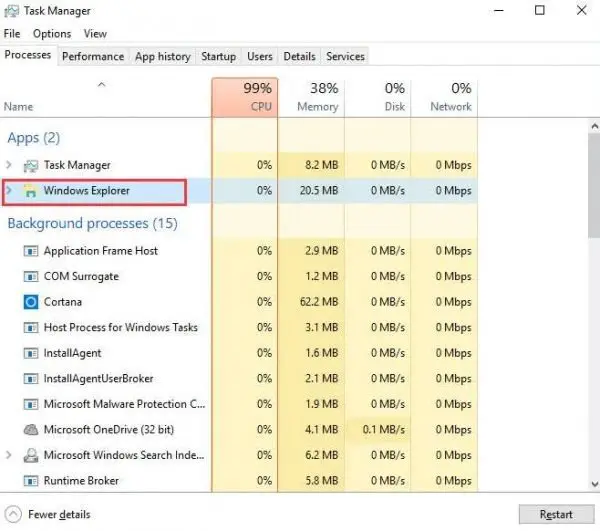
bước 3:Menu xuất hiện.Chọn "End Task" để buộc thoát hoặc dừng chương trình đang chạy.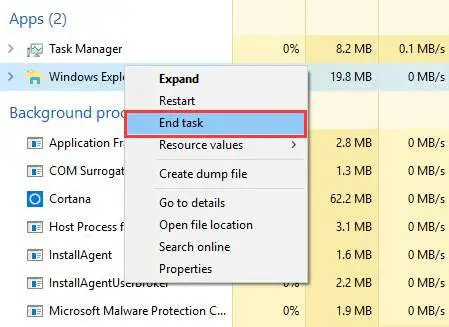
Thay đổi cài đặt hiển thị để sửa lỗi "File Explorer không phản hồi"
Sau một khoảng thời gian, cài đặt "Hiển thị" sẽ ảnh hưởng đến tốc độ phản hồi của trình duyệt tệp.Do đó, nó làm cho các chương trình khác nhau trở nên không phản hồi trong một thời gian dài.Bởi vì chúng tôi cần thay đổi cài đặt hiển thị để đối phó với trình thám hiểm tệp không phản hồi.Bạn có thể làm theo các bước đơn giản để thay đổi cài đặt.
Bước 1:Nhấp vào nút Bắt đầu trên thanh tác vụ hoặc bạn có thể nhấn trực tiếp nút Windows trên bàn phím để mở menu Bắt đầu.
bước 2:Mở cài đặt từ menu bắt đầu.Bảng cài đặt Windows sẽ xuất hiện, mở hệ thống từ danh sách có sẵn.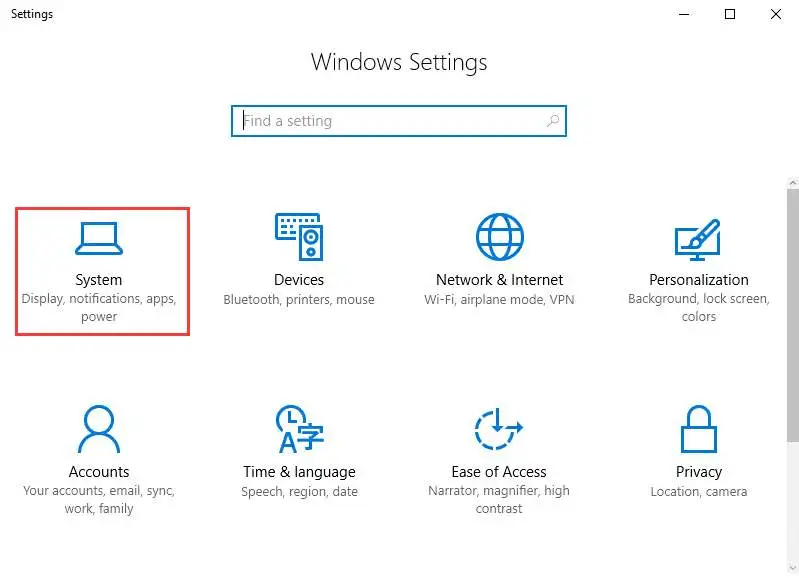
bước 3:Chọn màn hình từ danh sách được hiển thị.Thay đổi kích thước của văn bản trong bảng "Hiển thị".將其設置為100%或125%或200%等。不要選擇175%,因為有些人報告說175%會造成此問題。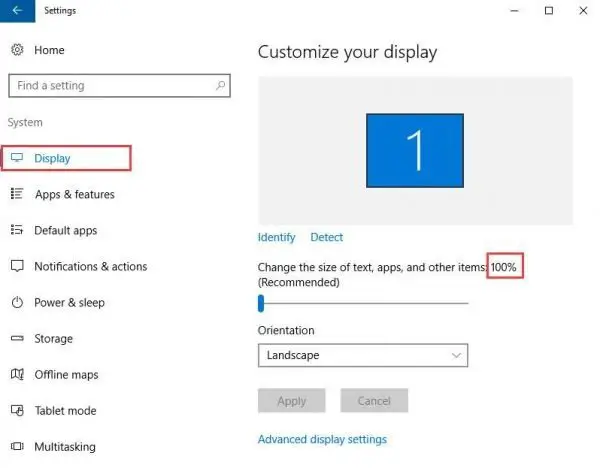
Xóa tất cả các tệp tạm thời và các tệp gần đây
Các tệp tạm thời và các tệp gần đây sẽ chạy một đống rác trong nền.Vì nó chiếm nhiều RAM, điều này sẽ khiến CPU hoạt động quá chậm.Kết quả là, máy tính của chúng tôi bắt đầu tích lũy các lệnh để sử dụng sau này và tham gia vào việc xử lý các tệp rác.Vì bạn có thể xóa các tệp tạm thời và các tệp mới nhất theo đường dẫn đã cho.
bước 1:Mở dấu nhắc lệnh bằng cách lần lượt nhấp vào Bắt đầu> cmd hoặc phím Windows + R để mở lệnh chạy, sau đó gõ cmd và nhấn Enter để mở dấu nhắc lệnh.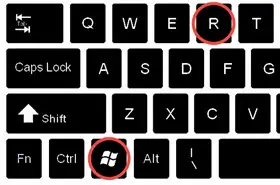
bước 2:đi vào%NHÂN VIÊN BÁN THỜI GIAN%Mở thư mục tệp tạm thời và nhậpGần đâyMở thư mục tệp gần đây.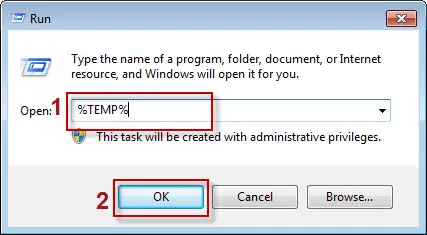
bước 3:Sử dụng Ctrl + A để chọn tất cả các tệp.Nhấn phím Delete trên bàn phím để xóa tất cả các tệp và thư mục rác.
Sử dụng dấu nhắc lệnh để đóng và mở trình khám phá tệp
Hệ thống đôi khi đóng băng trình duyệt tệp.Do đó, người dùng cần tìm kiếm bất kỳ phương pháp nào để buộc dừng cửa sổ bị đóng băng hiện có.Bởi vì bạn có thể sử dụng phương pháp này để đóng chương trình với sự trợ giúp của dấu nhắc lệnh.Do đó, hãy sử dụng các bước sau để đóng chương trình.
bước 1:Duyệt qua "Start"> "cmd" để mở dấu nhắc lệnh.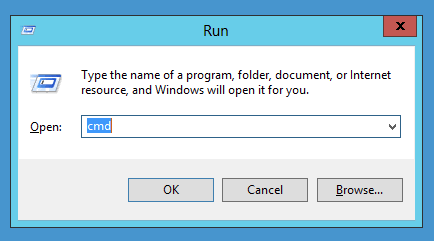
bước 2:Nhập lệnh tại dấu nhắc lệnh để thoát khỏi quá trình explorer.exe.
taskkill /f /im Explorer.exe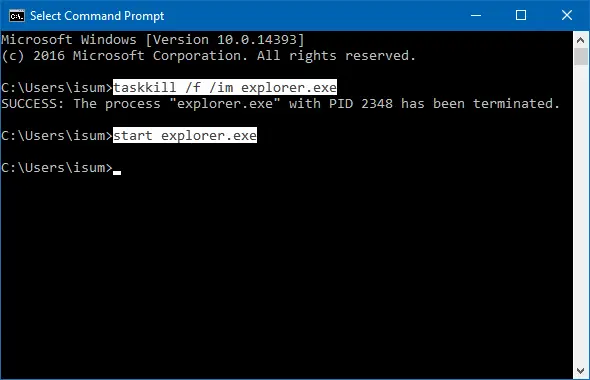
bước 3:Gõ exit và nhấn Enter để đóng dấu nhắc lệnh.Trình duyệt tệp sẽ dừng lại.
Khởi động lại máy tính
Khởi động lại máy là biện pháp cuối cùng, xem ra chẳng có tác dụng gì.Đây là tùy chọn duy nhất để khởi động lại máy tính để nó có thể đóng tất cả các chương trình và sau đó khởi động lại tất cả các chương trình từ đầu.
Vì đây là cách cuối cùng để dễ dàng giải quyết mọi vấn đề.
Kết luận
Chúng tôi đã giải thích tất cả các khía cạnh có thể có liên quan đến vấn đề trình khám phá tệp không phản hồi.Do đó, bạn cần tìm hiểu kỹ nguyên nhân trước để có thể dễ dàng hiểu được nguyên nhân của vấn đề.Nếu bạn có bất kỳ câu hỏi nào về bài viết này, hãy bình luận cho chúng tôi.

![[Đã sửa] Lỗi đăng nhập 0x800488FC-Xbox One [Đã sửa] Lỗi đăng nhập 0x800488FC-Xbox One](https://infoacetech.net/wp-content/uploads/2021/03/0x800488FC-150x150.png)
![[Đã sửa chữa] Bộ nhớ cache của Windows Store có thể bị lỗi [Đã sửa chữa] Bộ nhớ cache của Windows Store có thể bị lỗi](https://infoacetech.net/wp-content/uploads/2021/03/4576-5.1-150x150.png)
![Cách khắc phục sự cố email Comcast trên iPhone [ĐÃ CỐ ĐỊNH] Cách khắc phục sự cố email Comcast trên iPhone [ĐÃ CỐ ĐỊNH]](https://infoacetech.net/wp-content/uploads/2021/06/5687-photo-1605918321371-584f5deab0a2-150x150.jpg)
![Khắc phục sự cố email Cox liên tục yêu cầu mật khẩu [ĐÃ CỐ ĐỊNH] Khắc phục sự cố email Cox liên tục yêu cầu mật khẩu [ĐÃ CỐ ĐỊNH]](https://infoacetech.net/wp-content/uploads/2021/06/5780-photo-1607079832519-2408ae54239b-150x150.jpg)
![Không thể tìm nạp thư: Máy chủ IMAP không phản hồi trên iPhone [Đã sửa] Không thể tìm nạp thư: Máy chủ IMAP không phản hồi trên iPhone [Đã sửa]](https://infoacetech.net/wp-content/uploads/2022/08/9799-01_cannot_get_mail-150x150.png)
![Thu phóng: Kết nối internet của bạn không ổn định [Đã sửa] Thu phóng: Kết nối internet của bạn không ổn định [Đã sửa]](https://infoacetech.net/wp-content/uploads/2022/08/9627-01_your_internet_connection_is_unstable-670x71-150x71.jpg)
![Thiết lập email Cox trên Windows 10 [sử dụng ứng dụng Windows Mail] Thiết lập email Cox trên Windows 10 [sử dụng ứng dụng Windows Mail]](https://infoacetech.net/wp-content/uploads/2021/06/5796-photo-1570063578733-6a33b69d1439-150x150.jpg)
![Khắc phục sự cố Windows Media Player [Hướng dẫn Windows 8 / 8.1] Khắc phục sự cố Windows Media Player [Hướng dẫn Windows 8 / 8.1]](https://infoacetech.net/wp-content/uploads/2021/10/7576-search-troubleshooting-on-Windows-8-150x150.jpg)

![Cách xem phiên bản Windows [rất đơn giản]](https://infoacetech.net/wp-content/uploads/2023/06/Windows%E7%89%88%E6%9C%AC%E6%80%8E%E9%BA%BC%E7%9C%8B-180x100.jpg)


